Восстановление данных с SSD дисков: что реально, а что нет. Восстановление данных SSD и ремонт SSD
Читайте о проблемах восстановление SSD дисков . Физическое затирание удаленных файлов командой TRIM и случаи когда она не сработает. Сегодня твердотельные накопители (англ. SSD ), становятся все популярнее и уже часто приходят на смену традиционным жестким дискам . Часто используемые в роли системных дисков, SSD-накопители хранят операционную систему, приложения, а также все или большую часть файлов пользователя, среди которых документы, настройки, веб-браузеры, электронная почта и многое другое.
Содержание:
Благодаря тому, что в конструкции SSD-накопителей нет подвижных деталей, они считаются более надежными, нежели их механические аналоги. Однако, ошибки пользователя, вирусные атаки и выход из строя операционной системы также представляют определенную угрозу целостности данных на этих накопителях. С удаленными файлами, случайно отформатированными дисками, поврежденными разделами таблиц данных и поврежденными системными файлами обладатели SSD-накопителей сталкиваются также часто, как и те, у кого установлен обычный жесткий диск.
Возможно ли восстановить SSD?
Ситуация с восстановлением данных с SSD-диска существенно отличается от того, к чему мы привыкли пользуясь обычными жесткими дисками . Не всегда можно восстановить удаленную информацию с SSD-накопителя, но вместе с тем, и не всегда это невозможно.
Давайте рассмотрим различные ситуации и выясним, что, все-таки, можно сделать, если воспользоваться для восстановления специальной программой Hetman Partition Recovery .
Восстановление файлов с SSD
В абсолютном большинстве случаев файлы, которые были удалены с SSD-накопителя, восстановить не удастся. Возможно, это утверждение отличается от того, что вы хотели бы услышать, но отличительной чертой твердотельного накопителя, не присущей другим традиционным устройствам, является TRIM – специальная команда интерфейса АТА, которая заставляет твердотельный контроллер в буквальном смысле физически очищать блоки данных, которые ранее использовались для того, чтобы сохранять удаленные файлы.
Другими словами, контроллер получит команду в тот самый момент, как только вы удалите файл. Конечно, непосредственное удаление информации не происходит мгновенно, но современные SSD-контроллеры разработаны таким образом, чтобы сообщать о том, что блок данных пуст, сразу, как только поступила команда об удалении, даже, если непосредственная очистка блока данных будет произведена немного позже.
Скорость работы SSD-накопителей Corsair, Kingmax, Kingston, PQI и т.д. практически одинакова. В независимости от производителя можно утверждать, что факт выполнения команды TRIM практически 100% гарантирует удаление файлов.
Можно ли что-то с этим сделать? На самом деле сделать можно не много. Впрочем, и из этого правила есть исключения. Если команда TRIM не была выполнена, если данная опция не поддерживается диском, операционной системой или же интерфейсом между компьютером и SSD-накопителем, вы сможете восстановить файлы, как если бы они были сохранены на обычном диске.
На сегодняшний день большинство SSD-накопителей поддерживают функцию TRIM. Однако текущая версия операционной системы MacOS, не работает с этой командой, соответственно, вы можете восстановить файлы, удаленные с Mac PC. А также возможно восстановить файлы с более старых версий Windows (те, что были до Windows Vista), которые тоже не поддерживают TRIM. Ну и, наконец, функция TRIM не поддерживается при работе с USB и FireWire протоколами, поэтому, ваши данные с внешних носителей могут быть восстановлены.
Восстановление отформатированных SSD
Обычно были доступны два вида форматирования дисков: полное и быстрое. При полном форматировании затиралась информация, содержащаяся на жестком диске, в то время как при быстром форматировании просто очищалась таблица раздела с информацией о файлах, давая возможность такой программе как Hetman Partition Recovery быстро и качественно восстанавливать необходимые данные. Теперь же для SSD-накопителей такие правила не действуют.
В тот самый момент, когда пользователь форматирует диск, независимо от того, пользуется он полным или быстрым форматированием, операционная система запускает команду TRIM, и SSD-контроллер начинает физически стирать информацию, содержащуюся в блоках данных. Опять же, данная процедура не происходит мгновенно, но большинство контролеров разработаны так, чтобы производить обнуление данных сразу же после того, как команда TRIM была выполнена. За исключением некоторых случаев (упомянутых выше) данные с отформатированных SSD-накопителей не подлежат восстановлению – даже, если был выбран быстрый формат форматирования.
Восстановление сбойных SSD
А что делать, если ваш SSD-накопитель был испорчен, серьезно поврежден (в пределах разумного, конечно) перестал читаться или определяться системой. По иронии судьбы, в этом случае все файлы надежно сохранены на диске, потому что команда TRIM не запускалась операционной системой. Другими словами, вы можете воспользоваться программой для восстановления данных, такой как Hetman Partition Recovery , чтобы восстановить информацию с испорченных, поврежденных, нечитаемых или недоступных SSD-накопителей и в кратчайшее сроки получить назад все, ну или практически все данные. Для предупреждения ситуации с неожиданным выходом накопителя из строя следите за S.M.A.R.T. параметрами SSD и своевременно меняйте устройство на новое.
There are many advantages that SSDs have over traditional mechanical hard disk drives (HDD). The main list includes the speed of reading and writing information, resistance to mechanical damage and low power consumption. The main disadvantages include high price and a short time to failure.
An SSD consists of a control unit and a memory unit (a FLASH chip and a DRAM chip). The SSD drive can be widely used as a portable hard drive, micro hard drive, memory card, U-disk etc.
Since the SSD drive has a limited number of write cycles, there is a risk of data loss. Based on that, we want to tell you how to recover data from an SSD drive by yourself.
First, let’s look at the main reasons for data loss from an SSD:
- damage to electrical and physical components;
- wear;
- file corruption caused by software problems or an operating system malfunction;
- virus attacks.
Chances to recover data on SSD
The process of deleting files from an SSD is fundamentally different from the process of deleting files from a conventional hard drive.
If the file is deleted from a regular hard disk, then this is only an index that you delete. That is, the real data still remains there until this space is overwritten by new files. In an SSD, contents will be deleted immediately by the TRIM command.
What is TRIM, then? When you write new data to a mechanical hard disk, Windows will allow the disks to erase previous data first. Then the new data will be placed in the appropriate place. When you simply perform the delete operation, Windows will mark the corresponding space as available for writing, but will not delete the contents of the actual file.
However, when Windows recognizes an SSD and confirms that TRIM is supported, it will immediately delete the file instead of creating a special tag.
Fortunately, SSD data recovery is possible under the following conditions:
- It is possible to restore files if you connect the SSD to your computer as an external hard drive via a USB port;
- Data is restored when using an SSD in a RAID array, since TRIM is not supported in this disk array;
- TRIM support has been introduced since Windows Vista. Therefore, for Windows Vista and earlier versions the TRIM command is not supported, and it means that data recovery is possible;
- If the file system crashes, the disk is not readable or not available at all, your deleted files can be restored, because the TRIM team was not applied;
- If your SSD is old enough, it may not support TRIM. Therefore, the deleted data can be recovered.
If your situation matches one of these conditions, you can recover the lost data using data recovery software.
Magic Partition Recovery
If your disk contains deleted partitions or bad sectors, Magic Partition Recovery can restore any information from there. This program restores all types of files from all types of media. The Quick Scan mode displays a list of deleted files in a matter of seconds, while deep analysis mode finds files by their contents, without relying on the file table. Magic Partition Recovery fixes errors in the system disk structure and recovers heavily damaged, deleted and overwritten file systems.
Magic Uneraser
The product recovers all deleted files and folders almost instantly. As this program supports recovery of all file types, including MS Office documents, digital photos, MP3 and ZIP archives, it will quickly and reliably resurrect all your data. If you have cleared the Recycle Bin or deleted an important document without sending it to the Bin, formatted the memory card or lost your files on a hard disk no longer available, Magic Uneraser will help you in any situation. Magic Uneraser supports all types of media, including hard drives, SSD drives, USB flash drives and memory cards.
Восстановление SSD-накопителей | Когда хорошая память попадает в неприятные ситуации
В этот раз мы связались с лабораторией Flashback Data, сотрудники которой занимаются всеми типами устройств для хранения данных, но имеют особый опыт работы с флэш-памятью. Представители Flashback Data согласились показать нам, какие усилия предпримет высококлассная лаборатория ради спасения нашей драгоценной флэш-памяти.
Восстановление SSD-накопителей | Диапазон чтения
В самом начале своего пути Flashback в основном производила замену неисправных чипов, но со временем продолжать это становилось всё тяжелее, поскольку производители стали использовать различные компоненты на различных стадиях производства в одной и той же модели. На некоторых устройствах появилось шифрование, которое ещё больше затрудняет процесс восстановления данных. В этом случае от Flashback требовалась возможность чтения памяти напрямую, что, в свою очередь, означало необходимость обладать невероятным количеством способов для чтения чипов из столь широкого разнообразия имеющейся флэш-памяти.
Заметим, что когда Flashback ссылается на "шифрование", это состояние, как правило, является неизвестным для пользователя. Например, где-то с 2006 года SanDisk начала шифровать данные на всех своих накопителях, как поведал нам один из основателей и вице-президент компании Flashback Рассел Чозик (Russell Chozick). Как и в случае с автоматическим шифрованием жёстких дисков, контроллер производит шифрование всех данных, хранящихся во флэш-памяти. Так как для блокировки шифрования не предусмотрен пароль, данные расшифровываются и извлекаются из носителя. Так что в случае повреждения печатной платы сотрудники Flashback стараются переместить контроллер и чипы памяти в новое устройство. "Если сгорел контроллер, то получить данные обратно практически нереально, поскольку именно на нём содержится информация о том, как именно нужно расшифровать данные. При отсутствии возможности работы с контроллером вы сталкиваетесь с большой проблемой".

Восстановление SSD-накопителей | Типы флэш-памяти
Эти тёмно-серые чипы стандарта TSOP48 в течение многих лет являлись типичными компонентами USB-накопителей, а также карт памяти SSD/SD/CF, но в последнее время они открыли дорогу и для других чипов. На самом нижнем образце на картинке видно заднюю часть чипа TLGA, и вы можете заметить, что сбоку нет контактов, а модули расположены на задней стороне. Такие чипы являются обычными для всех типов флэш-памяти и работают, например, в новейших смартфонах iPhone.
Во время процесса восстановления сотрудники Flashback вставляют чипы TSOP48 в считывающие устройства, но TLGA также должны быть припаяны. Очевидно, что при этом процессы анализа и восстановления информации происходят куда сложнее. Так что после внедрения в смартфоны более компактной флэш-памяти старые "монолитные" форматы кажутся более простыми в сравнении с ней.

Карты памяти формата SD и USB-устройства LaCie также имеют монолитные чипы. В то время как большинство карт памяти имеет отдельные чипы контроллера и памяти, в монолитном чипе оба компонента объединены в одном крошечном модуле. Очевидно, что нарушения в работе таких устройств могут произойти по любой из множества причин. Если перестаёт работать контроллер, то специалисты всё равно могут получить доступ к данным при помощи других средств вместо использования контактов для подключения к кардридеру, смартфону или камере. На фотографии заметно, как с устройства частично снят корпус, поскольку специалистам необходимо удалить некоторую часть припаянного чёрного покрытия, чтобы найти определённые точки для подключения к логическому анализатору. Как только все точки будут определены, карта будет подсоединена так, как это показано на следующих картинках.
Для удаления части покрытия сотрудниками Flashback используются удивительно незамысловатые инструменты: шлифовальная паста и полировальный круг. Для достижения этой цели можно использовать и химикаты, однако нам сказали, что лучше воспользоваться медленным и тщательным процессом полировки. В процессе шлифования можно легко повредить очень тонкие контакты. Сначала мы попросили подключить накопитель LaCie, но затем отказались от этой идеи, узнав, что такая работа может занять у специалиста целый день.

Восстановление SSD-накопителей | Типичные ошибки флэш-накопителей
Мы видели фотографии повреждённых жёстких дисков, большинство из которых пострадало из-за столкновения головки с треками в магнитном носителе. Практически все повреждения SSD-накопителей и флэш-памяти, которые обнаруживают сотрудники Flashback, незаметны. В редких случаях можно увидеть след ожога на печатной плате, но, в целом, сломанные контроллеры и сожжённые предохранители не оставляют видимых признаков. В итоге, специалистам приходится долго работать, тестируя каждый резистор. В сравнении с этим отсоединить коннектор, как это показано на фото, для специалистов по ремонту – пара пустяков.

Восстановление SSD-накопителей | Как насчёт изнашивания?
Ранее мы уже писали о постоянной гонке двух процессов – усовершенствованием чтения алгоритмов по мере увеличения ёмкости и сокращением литографии, что напоминает перетягивание каната. В частности, мы обеспокоены тем, что флэш- и SSD-накопители, проработавшие несколько лет, могут проявлять признаки износа.
К счастью, как нам говорят, большинству SSD-накопителей, которые поступают в лабораторию Flashback, нет ещё и года, так что и износа NAND-памяти не наблюдается. На самом деле, случаи фактического износа крайне редки. Хотя у USB-флэшек (особенно более старых моделей с менее совершенными алгоритмами выравнивания) износ распространён чуть больше. Считывание с чипов происходит отлично, но при проверке информации возникает множество ошибок ECC, и никакие данные извлечь не получается. Наличие четырёх красных точек (далее на картинках) говорит о проблемах с ECC. Напротив, основные проблемы износа будут отмечены четырьмя зелёными точками.
Были и такие случаи, когда специалисты проводили анализ, вынимали чип, чистили ламель и ставили всё на место, усугубляя проблему со считыванием данных, на что теперь требовалось больше времени. Так что износ и правда можно расценивать как реальную опасность, но здесь не идёт речи ни о каком кризисе, хотя многие могли бы о нём подумать.

Восстановление SSD-накопителей | Нагрей
Чипы должны быть удалены с печатной платы при помощи специального паяльного приспособления, и одним из главных инструментов на этом этапе является горячий воздух. На картинке видно, как специалисты удаляют TLGA-чип из USB-устройства. Они контролируют температуру и давление воздуха, нагревая устройство настолько, чтобы можно было расплавить спаянные точки. В таких паяльных станциях также имеются паяльники, сварочный флюс, омметры и другие приспособления для диагностики. Некоторые из этих станций занимают основную лабораторию Flashback, площадь которой составляет примерно 465 квадратных метров.

|
|||
|
| |||
Несмотря на существенное отличие накопителей рассматриваемого типа от обычных жестких дисков и носителей информации иного типа, приложения для реанимации данных могут использоваться те же самые. Если же была повреждена аппаратная часть, то для реанимации потребуется специализированное оборудование и утилиты.
Неисправности, препятствующие чтению данных
На сегодняшний день все неисправности, не позволяющие прочитать присутствующие на носителе рассматриваемого типа данные, можно условно разделить на несколько основных категорий:
К повреждениям физического характера относится выход из строя основных компонентов:
- разъемы для подсоединения интерфейса;
- поломка микросхемы контролера физической памяти;
- выход из строя компонентов платы;
- выход из строя всей печатной платы.
Повреждения подобного рода могут быть нанесены в результате как механического, так и электрического воздействия. В таком случае ремонт для восстановления доступа к расположенной на накопителе информации достаточно сложен и требует наличия специализированных навыков. Порой при уничтожении контролера получить доступ к содержимому становится попросту невозможно.
Логическое повреждение носителя (его файловой системы) может являться следствием ошибочного стирания информации, форматирования. Также возникновение подобного рода ситуаций случается из-за неправильной работы каких-либо специализированных приложений. Разрешается подобного рода ситуация достаточно просто – при помощи специализированных утилит.

На дисковых накопителях рассматриваемого типа присутствуют разделы, используемые контролером для выполнения своих функций. Если по каким-то причинам они повреждены и стали неработоспособны, то для их реанимации необходимо передать устройство в специализированный авторизованный сервисный центр. Подобные повреждения не так сложны, как выход из строя контролера, но так же опасны.
Восстановление в случае повреждения контролера
Процесс рассматриваемого типа всегда состоит из двух основных этапов:
- аппаратного;
- программного.
Разборка устройства и последующие действия
Разборка устройства рассматриваемого типа осуществляется в несколько этапов:
- корпус извлекается из персонального компьютера (ноутбука или стационарного – не важно);
- при помощи подходящей отвертки (крестовой или шлицевой) откручиваются все соединительные болты;
- специальным инструментом для вскрытия (или обычной пластиковой картой) осуществляется разъединение корпуса.

После вскрытия необходимо при помощи специализированного фена для пайки выпаять все микросхемы. Далее следует воспользоваться устройством, позволяющим осуществлять чтение непосредственно с этих электронных компонентов - NANDFlashReader. Данный программатор обычно снабжается специальными утилитами для осуществления чтения.


Чтение данных с микросхемы
Для работы с данными на выпаянной из печатной платы микросхеме можно использовать следующие приложения :
- PC-3000 Flash;
- Flash Extractor.
Для восстановления данных при помощи PC -3000 Flash необходимо выполнить следующие действия:
- после запуска в левом окне нажать правой кнопкой мыши на требуемую микросхему;
- в открывшемся контекстном меню выбрать пункт «чтение микросхемы»;
- задать параметры чтения в соответствующем окне и параметры автоанализа;
- осуществляется сборка образа, все данные расположены в правой части окна;
- выделяем все необходимое и нажимаем снова на правую кнопку мыши – выбираем «Сохранить» (или жмем «F2»).
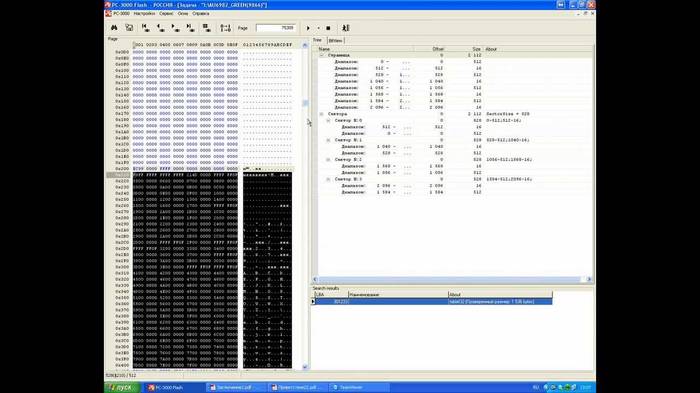
В некоторых особенно сложных случаях применение функции автоанализа попросту невозможно. В таких ситуациях лучше всего обратиться к профессионалам, специализирующимся на проблемах подобного типа. Так как в противном случае велика вероятность повреждения содержимого микросхемы без последующей возможности получения доступа к данным.
Ещё одно довольно мощное приложения для работы с микросхемами памяти дисков SSD– FlashExtractor. Изначально оно разрабатывалось для работы со схемами обычных флэш-карт, но впоследствии стало применяться для работы с компонентами рассматриваемых дисков.
Процесс восстановления данных с SSD диска:
- подсоединяем специальный ридер с установленной в него схемой к персональному компьютеру через USB;
- запускаемфайл Flash Drive Information Extractor (usbflashinfoGetFlashInfo.exe);
- на панели функций необходимо нажать на кнопку «Получить информацию»;
- выбираем место назначения, куда будет сохранено все спасенное содержимое;
- нажимаем на «Extract».

После завершения процесса все подлежащие восстановлению данные будут скопированы в соответствующую директорию. После чего пользователь может использовать их по собственному усмотрению.
При исправном контролере
Гораздо проще осуществляется реанимация данных, когда контролер полностью исправен, а необходимое содержимое было потеряно вследствие ошибочного стирания или же форматирования. В подобных ситуациях отсутствует необходимость осуществлять разборку самого диска, а также его пайки. Таким образом, необходимое количество времени и сложность работы существенно уменьшаются.
Для реанимации данных в рассматриваемом случае отлично подойдут следующие приложения:
- DMDE;
- Hetman Partition Recovery;
- Advanced Disk Recovery.
Все обозначенные выше приложения дают довольно высокий процент успеха. Их использование позволит восстановить данные даже в случае форматирования устройства.
DMDE
Чтобы запустить процесс восстановления приложением DMDE , необходимо сделать следующее:
- запустить приложение из директории, куда оно проинсталлировано;
- после пуска отобразится окно, в котором необходим будет осуществить выбор нужного устройства (выбираем SSD-накопитель);
- нажимаем на кнопку «Пуск» (на ней нарисован зеленый треугольник).

Предварительно необходимо в настройках программы посмотреть место назначения, куда осуществляется сохранение всей информации. Важно убедиться, что количество свободного места в разделе, выбранном в качестве места назначения, достаточно для копирования всего необходимого объема.
HetmanPartitionRecovery
Приложение под названием HetmanPartitionRecovery также отлично подходит для реанимации данных на SSD-диске.
Чтобы осуществить данный процесс, требуется сделать следующее:
- запускаем приложение;
- в левой части рабочей области выбираем диск, с которым необходимо осуществлять работу и выделяем его;
- открываем меню «Файл», выбираем пункт «Сканировать».
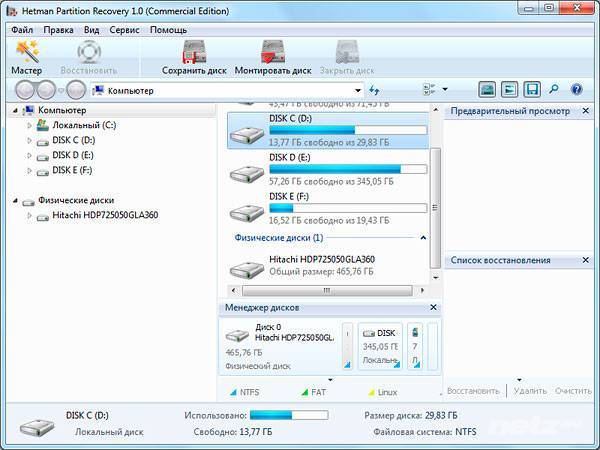
После завершения сканирования все обнаруженные файлы будут обозначены в виде ярлыков или таблицей в правой части экрана. Для их восстановления следует выделить необходимые объекты, после чего нажать открыть контекстное меню правой кнопкой мыши и выбрать второй пункт сверху «Восстановить» . Процесс реанимации данных пройдет в автоматическом режиме.
AdvancedDiskRecovery
Интерфейс AdvancedDiskRecovery мало чем отличается от рабочей области аналогичных утилит. После запуска пользователь увидит на экране стандартную рабочую область.
Для начала процесса реанимации необходимо сделать следующее:
- в левой части экрана выбрать устройство;
- открыть меню «Options» и нажать на пункт «Scanning»;
- в правой части экрана будут обозначены доступные объекты, подлежащие реанимации;
- выделаем необходимые файлы и папки, нажимаем кнопку «Save» (в правой нижней части экрана).
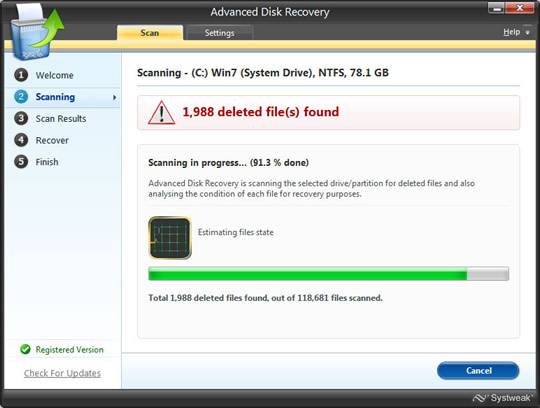
Несмотря на всю свою надежность, носители типа SSD иногда выходят из строя. Также нередко пользователи сами являются основной причиной потери данных (случайно удаляют файлы или форматируют устройство). Хотя и существуют некоторые сложности, практически всегда есть шанс восстановить утерянную информацию.
SSD восстановление диска является горячей темой. Существует множество мифов и неправильных представлений вокруг SSD накопителей в целом. Пользователи приходят в замешательство, не понимая, смогут ли они восстановить файлы с SSD диска. Мы постараемся решить эти проблемы и прояснить ситуацию. Но сначала давайте посмотрим, какие отличия имеют SSD диски по сравнению с традиционными механическими устройствами хранения данных.
Да, SSD-накопители уничтожают удаленные данные
Как вы знаете, содержимое файла, удалённого с жесткого диска, USB флэш-накопителя или SD-карты не будет доступно для использования, но и окончательно затерто – тоже не будет. Операционная система просто помечает запись файла в файловой системе, чтобы объявить блоки информации доступными. С этого момента, операционная система может хранить другие данные в этих блоках данных; тем не менее, система не будет вытирать, стирать или намеренно перезаписывать их содержание до того момента, как она утвердит один или несколько блоков для хранения другого файла. Этот механизм является именно той причиной, почему мы можем использовать инструмент восстановления данных для восстановления удаленных файлов.
SSD накопители работают по другому принципу. В твердотельных носителях, информацию можно записывать только в пустые ячейки NAND памяти. Для того, чтобы записать что-нибудь в флэш-ячейку, контроллер должен сначала стереть содержимое этой ячейки. Хотя это уже замедляет работу устройства, это лишь часть проблемы. Поскольку емкость физической ячейки NAND, как правило, намного больше, чем минимальный размер блока для записи данных (или сектора диска, как заявлено операционной системой), запись в непустых блоках включает трехступенчатые усилия. При записи в непустой блок данных, контроллер SSD должен прочитать содержимое ячейки памяти NAND, изменить его содержимое в кэш-памяти диска, стереть ячейку, а затем записать изменённое содержимое обратно. Это крайне замедляет операцию записи.
Для того, чтобы избежать замедления, производители SSD использовали сочетание таких смарт- технологий, как фоновая сборка мусора и сопоставления физических адресов. Эти технологии позволяют SSD диску использовать различные физические NAND ячейки принимать данные, присваивая той ячейке тот же логический адрес, что и изменённой ячейке. Содержимое исходной ячейки рассматривается как «мусор» и очищается (обрезается) в фоновом режиме.
Так что же происходит при удалении файла из SSD-диска? Операционная система сообщает контроллеру SSD, что определенная флэш-ячейка становится пустой, передав команду » TRIM » («Удалить») на SSD-диск. Как только диск получает команду «Удалить», он знает, что некоторые блоки данных больше нельзя использовать. Затем диск затирает содержимое этих блоков данных в фоновом режиме без дальнейшего уведомления. Этот механизм делает невозможным восстановление удаленных файлов с SSD диска.

Полезные статьи

Когда возможно восстановление SSD
Подождите, не мы ли только что сказали, что восстановление удаленных файлов с SSD-диска невозможно из-за фоновой обрезки, переназначения и сбора мусора? На самом деле требование команды TRIM («Удалить») передается на контроллер SSD и не всегда выполняется! В операционной системе Windows, команда TRIM исполняется только при выполнении следующих условий:
- SSD диск подключен через канал SATA (или М.2 или аналогичный интерфейс).
USB, FireWire и Ethernet SSD диски никогда не удаляются. - SSD диск отформатирован под файловую систему NTFS.
FAT32, exFAT и другие файловые системы не поддерживаются механизмом TRIM для Windows. - Вы работаете с Windows 7, 8 или 10. Более ранние версии Windows, не поддерживают TRIM.
- Файловая система исправна. Если вы столкнулись с испорченной файловой системой
или неисправностью таблицы разделов, вы потеряете доступ к файлам и папкам,
но команда TRIM запущена не будет.
Если любое из условий не соблюдается, операция TRIM не начнётся, и вы все еще можете восстановить данные с диска SSD. Для того, чтобы восстановить данные, загрузите и запустите программу Starus Partition Recovery . Выберите ваш SSD диск и запустите процесс сканирования для поиска доступных файлов и папок. После завершения сканирования, выберите файлы, которые вы хотите восстановить, укажите целевое устройство для сохранения восстановленных данных и нажмите кнопку «Сохранить». Ваши данные будут извлечены из SSD-диска и безопасно сохранены в новом месте.
